Cara Menghitung Jumlah Data Di Excel
 Rumus Menghitung Jumlah Kolom Baris Dan Cell
Rumus Menghitung Jumlah Kolom Baris Dan Cell
Cara Menghitung Jumlah Cell Yang Terisi Teks Tertentu Pada Microsoft Excel
Pada tutorial rumus excel sebelumnya kita sudah membahas tentang rumus excel untuk menghitung jumlah kata tertentu pada sebuah sel atau range excel. Lalu bagaimana jika yang ingin kita hitung adalah jumlah sel atau banyak datanya?
Secara umum untuk menghitung jumlah sel atau menghitung jumlah data dengan kriteria tertentu, fungsi excel yang bisa kita gunakan adalah fungsi Countif atau fungsi Countifs jika syarat yang akan kita terapkan lebih dari satu.
Secara khusus pada tutorial rumus excel kali ini yang akan kita bahas adalah menghitung sel dengan syarat bahwa sel tersebut berisi teks baik teks secara umum maupun teks tertentu saja.
Penerapan rumus berikut ini akan sangat berguna misalnya untuk menghitung jumlah sel yang berisi kode barang tertentu, baik secara utuh maupun sebagian dari kode-kode barang tersebut.Cara Menghitung Cell Yang Berisi Teks di Excel
Untuk menghitung jumlah sel yang tidak kosong kita bisa memanfaatkan fungsi CountA. Tidak kosong disini berarti bahwa isi sel tersebut dapat berupa angka, format tanggal /waktu, teks, formula, nilai error maupun empty teks ("") yang dihasilkan oleh sebuah rumus. Jika anda bermaksud menghitung sel yang berisi teks saja maka gunakanlah rumus excel berikut ini:=COUNTIF(RangeData;"*")- Nilai logika TRUE dan FALSE tidak dihitung sebagai teks.
- Sel yang bernilai angka/number tidak dihitung sebagai teks meskipun dimasukkan dalam sel yang berformat teks.
- Blank Sel yang di awali dengan petik tunggal atau apostrophe (') akan dihitung sebagai teks.
=COUNTIF(A2:A8;"*")Selain menggunakan rumus Countif seperti di atas kita juga bisa menghitung jumlah sel yang berisi teks dengan memanfaatkan fungsi Sumproduct pada microsoft excel. Rumus umumnya adalah sebagai berikut:
=SUMPRODUCT(--ISTEXT(RangeData))
=SUMPRODUCT(--ISTEXT(A2:A8))Untuk lebih jelasnya silahkan dibaca pada laman berikut: Double Unary Operator (--) Pada Rumus Array Excel
Dengan rumus-rumus excel di atas, setiap sel yang berisi teks akan dihitung, lalu bagaimana jika kita tidak ingin menghitung semua sel dan hanya ingin menghitung sel yang berisi teks atau sebagian tertentu saja?
Cara Menghitung Cell Yang Berisi Teks Tertentu di Excel
Untuk menghitung jumlah data yang berisi teks tertentu saja salah satu rumus yang bisa digunakan adalah sebagai berikut:=COUNTIF(RangeData;"Teks")Kemudian bagaimana jika teks yg dimaksud adalah sebagian teks saja. Artinya sel yang dihitung adalah sel yang mengandung teks tertentu tersebut, bukan hanya sel yang berisi data teks persis seperti kriteria yang dimaksud.
Untuk kasus semacam ini kita bisa memanfaatkan whilcard character pada fungsi Countif seperti ini:=COUNTIF(RangeData;"*Teks*")=COUNTIF(A2:A10;"*BJ*")=COUNTIF(RangeData;"*"&ReferensiTeks&"*")
Jika anda lebih teliti ternyata dengan menggunakan rumus ini, setiap sel yang dihitung ternyata tidak membedakan antara huruf besar dan kecil (non case sensitive), sehingga antara teks "KS" dan "Ks" akan dinggap sama. Jika ingin case sensitive bagaimana solusinya?
Untuk menghitung sel yang berisi teks tertentu dan bersifat case sensitive (Membedakan huruf besar dan kecil) gunakan rumus excel berikut:=SUMPRODUCT(--(ISNUMBER(FIND(Teks;RangeData))))
=SUMPRODUCT(--(ISNUMBER(FIND(C4;A2:A10))))Fungsi FIND pada rumus ini digunakan untuk mencari posisi atau letak teks secara case sensitive pada sebuah sel. Jika ditemukan maka fungsi Find akan menghasilkan nomor urut teks tersebut dalam bentuk angka.
Fungsi IsNumber sendiri digunakan untuk mengetahui apakah masing-masing hasil dari fungsi Find tadi berupa angka jika iya maka akan menghasilkan nilai logika TRUE dan sebaliknya jika bukan angka akan menghasilkan nilai logika FALSE.
Nilai logika TRUE dan FALSE ini kemudian di konversi ke numeric dengan double unary operator (--) sehingga bisa dihitung jumlahnya oleh fungsi Sumproduct.
Cukup mudah bukan?Demikian pembahasan kita tentang rumus excel untuk menghitung jumlah sel yang terisi teks tertentu. Jika masih ada kendala silahkan sampaikan pada bagian komentar di bawah.
Silahkan share juga postingan tutorial excel ini, barangkali salah satu teman anda juga membutuhkan.
Gallery Cara Menghitung Jumlah Data Di Excel
 Operasi Rumus Countif Dalam Menjumlah Data
Operasi Rumus Countif Dalam Menjumlah Data
 4 Cara Menghitung Jumlah Kata Teks Di Excel Lengkap Gambar
4 Cara Menghitung Jumlah Kata Teks Di Excel Lengkap Gambar
 Menghitung Jumlah Warna Di Worksheet Excel Dolanan Excel
Menghitung Jumlah Warna Di Worksheet Excel Dolanan Excel
:strip_icc():format(jpeg)/kly-media-production/medias/2738942/original/009725200_1551240228-foto_contoh_excel5.jpg) Cara Menghitung Persen Di Excel Mudah Dipraktikkan Tekno
Cara Menghitung Persen Di Excel Mudah Dipraktikkan Tekno
 Rumus Menghitung Banyak Data Unik Dengan Fungsi Frequency Excel
Rumus Menghitung Banyak Data Unik Dengan Fungsi Frequency Excel
 Cara Menghitung Jumlah Laki Laki Dan Perempuan Pada Sebuah Tabel
Cara Menghitung Jumlah Laki Laki Dan Perempuan Pada Sebuah Tabel
 Cara Menghitung Jumlah Cell Yang Terisi Teks Tertentu Pada
Cara Menghitung Jumlah Cell Yang Terisi Teks Tertentu Pada
 Rumus Excel Mengetahui Duplikasi Data Rumushitung Com
Rumus Excel Mengetahui Duplikasi Data Rumushitung Com
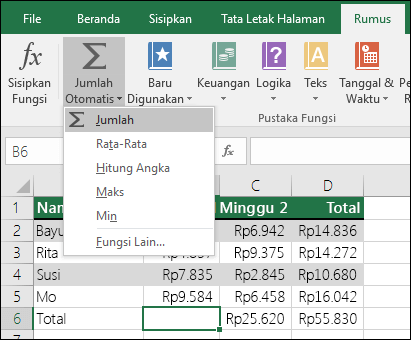 Menggunakan Excel Sebagai Kalkulator Anda Excel
Menggunakan Excel Sebagai Kalkulator Anda Excel
 Cara Menggunakan Rumus Countif Dan Countifs Di Excel
Cara Menggunakan Rumus Countif Dan Countifs Di Excel
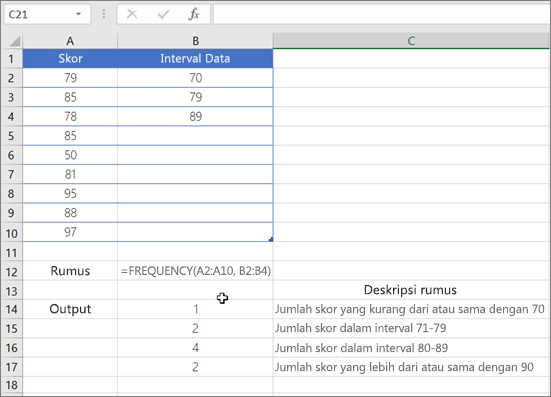 Frequency Fungsi Frequency Dukungan Office
Frequency Fungsi Frequency Dukungan Office
 Cara Menghitung Absensi Kehadiran Siswa Dengan Ms Excel
Cara Menghitung Absensi Kehadiran Siswa Dengan Ms Excel
 Inilah Cara Ms Excel Menghitung Jumlah Siswa Laki Laki Dan
Inilah Cara Ms Excel Menghitung Jumlah Siswa Laki Laki Dan
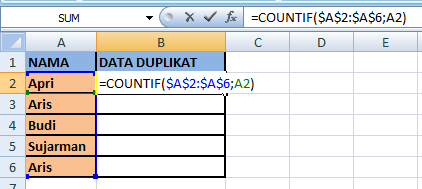 Mengetahui Jumlah Data Yang Sama Di Excel Kusnendar
Mengetahui Jumlah Data Yang Sama Di Excel Kusnendar
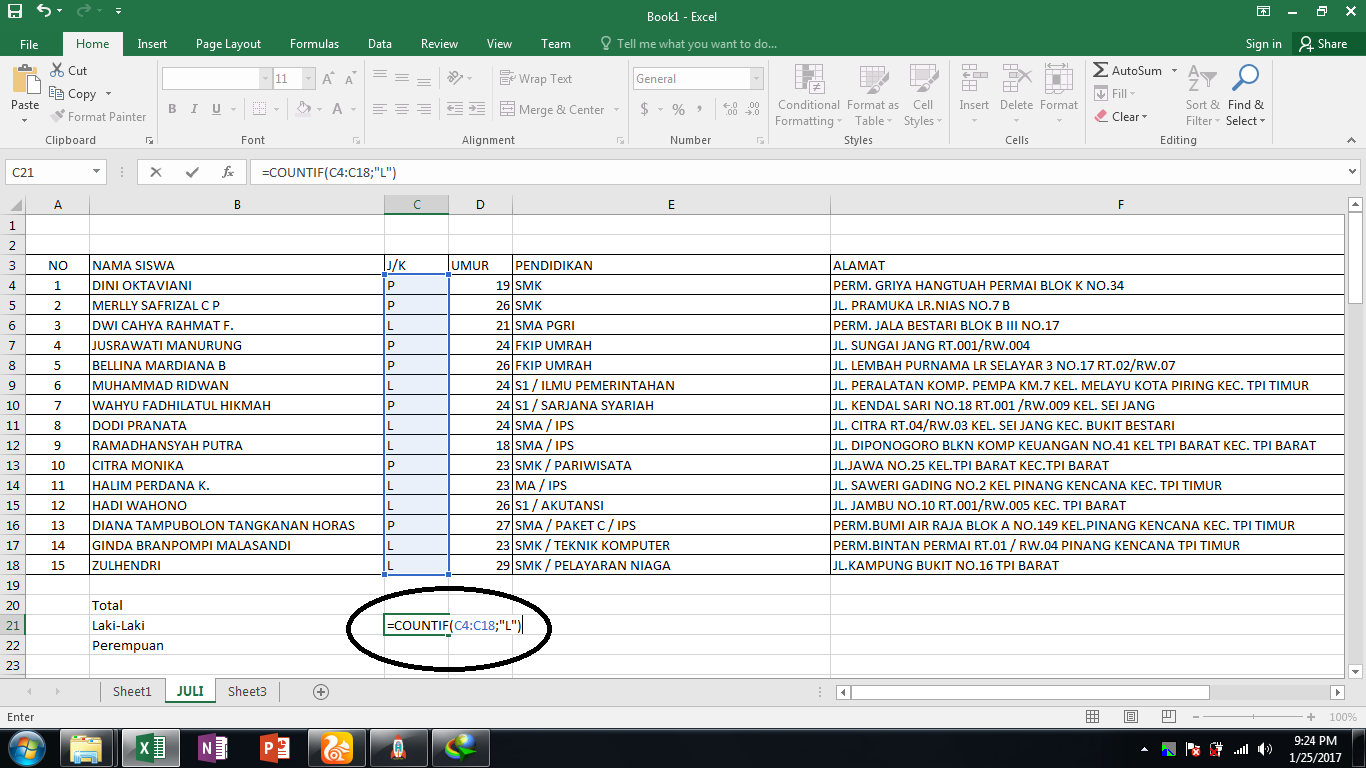 Cara Menghitung Jumlah Laki Laki Dan Perempuan Di Microsoft
Cara Menghitung Jumlah Laki Laki Dan Perempuan Di Microsoft
 Cara Menghitung Jumlah Hari Kerja Di Excel
Cara Menghitung Jumlah Hari Kerja Di Excel
Count The Number Of Cells With Specific Cell Color By Using
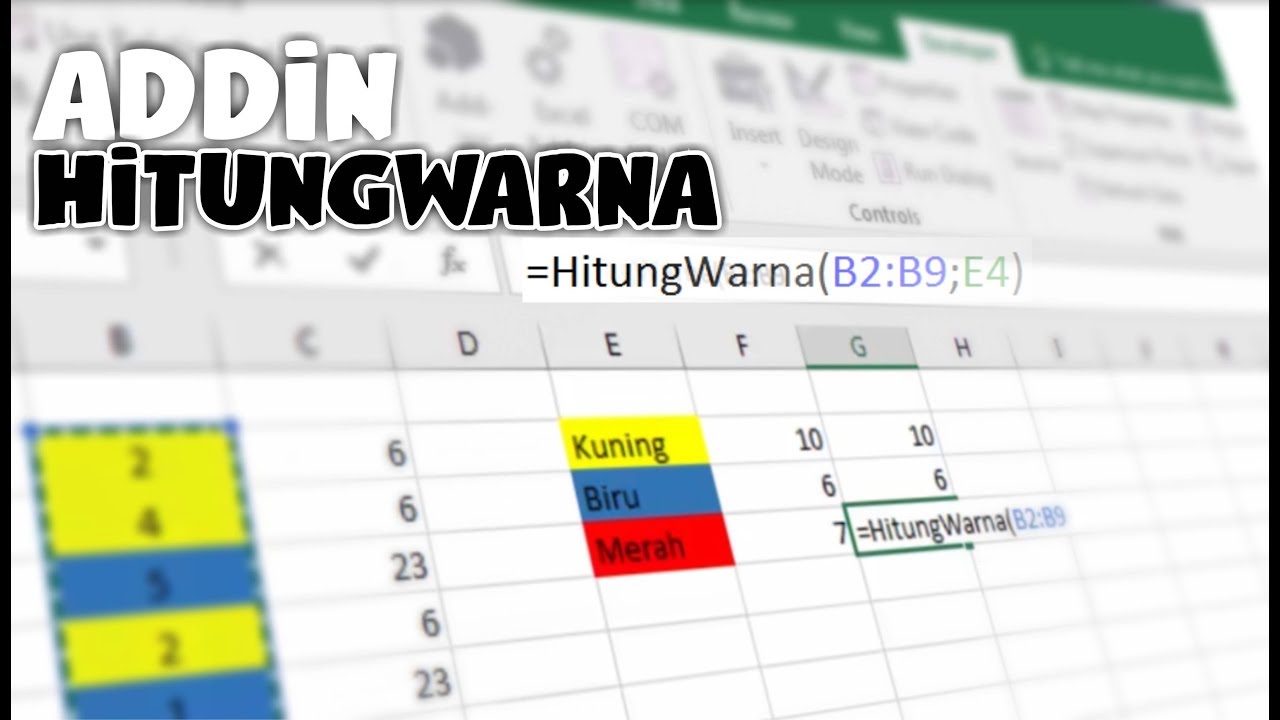 How To Add Data That Has The Same Cell Color In Excel
How To Add Data That Has The Same Cell Color In Excel
 Cara Menghitung Jumlah Sel Terisi Di Excel Fungsi Countif Rumus Excel
Cara Menghitung Jumlah Sel Terisi Di Excel Fungsi Countif Rumus Excel
 Kalimantan Timur Cara Menghitung Jumlah Angka Secara
Kalimantan Timur Cara Menghitung Jumlah Angka Secara

0 Response to "Cara Menghitung Jumlah Data Di Excel"
Post a Comment